
Lehet, hogy repedt iPhone képernyője van, vagy a MacBook Pro nem töltődik megfelelően. Bármi is legyen a problémád, van erre egy alkalmazás! Ha technikai támogatásra vagy javításra van szüksége az Apple eszközén, könnyen beállíthatja a szerviz időpontját közvetlenül az iPhone készülékén.
Persze, csak megragadhatja a tönkrement készülékét, és elindulhat az Apple boltba. De oda fogsz érni, megadod nekik a nevedet, majd várj, amíg rendelkezésre áll egy találkozó. Attól függően, hogy mennyire vannak elfoglalva, ez eltarthat egy ideig - néha órákig. Sokkal kényelmesebb időpontot egyeztetni előre. És megteheti közvetlenül iPhone-járól vagy iPad-jéről, vagy bármely webböngészőben.
Hogyan lehet Genius sávba kinevezni iPhone vagy iPad készülékéről
Ha feltételezzük, hogy iPhone vagy iPad továbbra is működik (vagy van tartalékja), akkor közvetlenül az eszközéről egy Apple Store-találkozót rendelhet.
Ha még nincs meg, töltse le a Apple támogatási alkalmazás az App Store-ból.
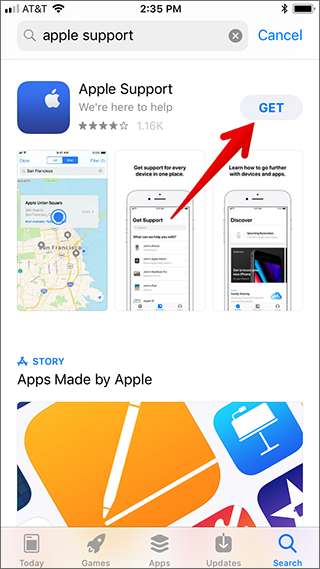
Indítsa el az alkalmazást, és az üdvözlő képernyőn érintse meg az „Első lépések” gombot.
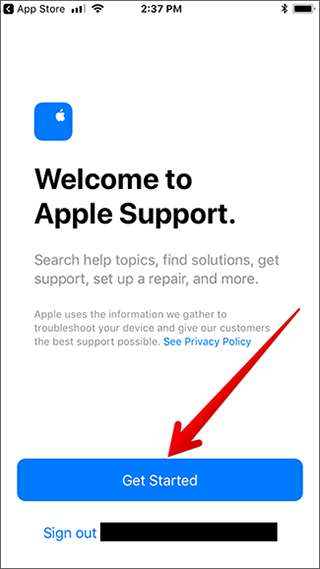
A Támogatás oldalon megjelenik az összes Apple-eszköz és szolgáltatás listája.
Megjegyzés: Csak hardveres támogatáshoz tud személyesen időpontot egyeztetni. Ha segítségre van szüksége a termékek és szolgáltatások beállításához, válassza ki a lehetőséget az Apple ügyfélszolgálatának hívásához vagy csevegéséhez, vagy lépjen be a helyi Apple Store-ba.
Görgesse végig a listát, és válassza ki azt az eszközt, amelyhez segítséget szeretne kapni. Vagy írja be a problémát a keresősávba.
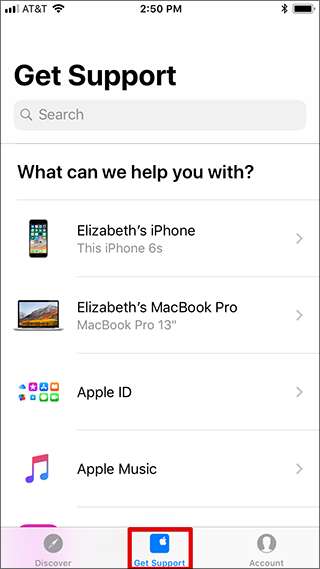
Kövesse az utasításokat a probléma kiválasztásához.
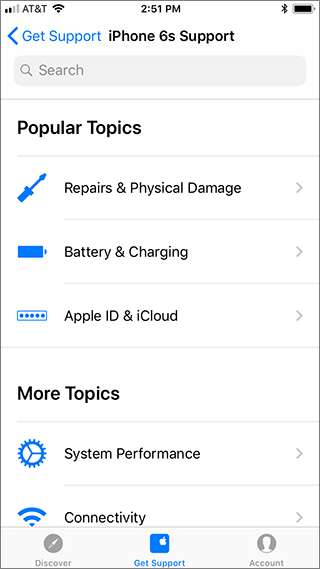
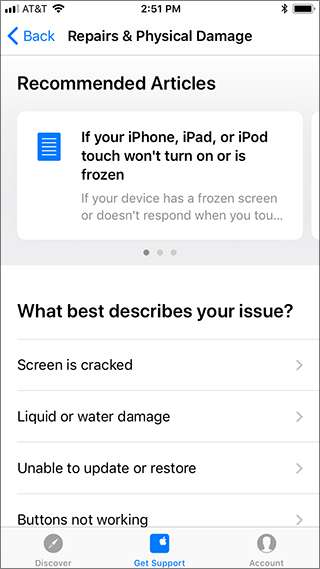
Az ajánlott támogatási lehetőség a képernyő tetején jelenik meg. A Behozni javításra sáv alatt érintse meg a „Helyek keresése most” gombot.
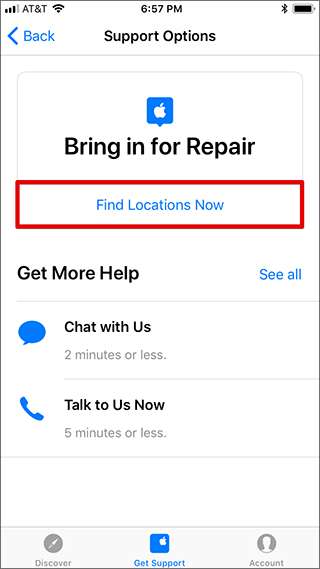
Bizonyos esetekben az Apple arra hívja fel Önt, hogy először hívjon, e-mailt küldjön vagy csevegjen a támogatással, ezért előfordulhat, hogy el kell ásni, hogy megtalálja a Genius bár találkozójának beállításának lehetőségét.
Ha nem látja a Javítás behozása menüt, akkor lehet, hogy rejtve van. Érintse meg az „Összes megtekintése” linket. Az Összes támogatási opció képernyőn érintse meg a „Javítás behozása” opciót.

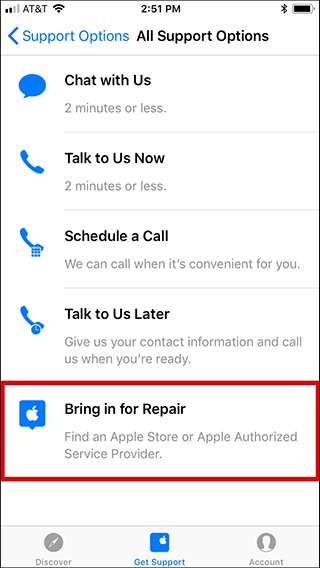
A következő képernyőn megjelenik a közeli Apple áruházak listája, ahol Genius bár időpontot foglalhat. Először a hozzád legközelebb eső helyeket sorolják fel.
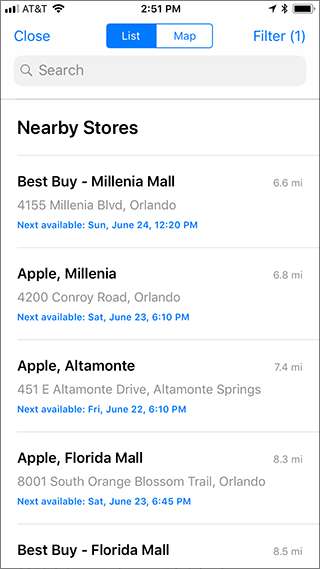
A képernyő tetején található „Térkép” gombra is koppintva megtekintheti a térképen a közeli Apple Store helyeket.
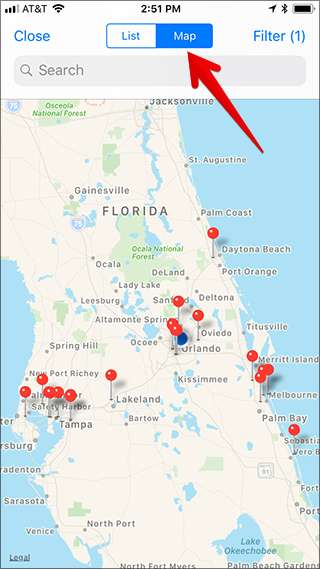
Válassza ki azt a helyet, ahol szeretne időpontot egyeztetni, majd válassza ki az Ön számára megfelelő dátumot és időpontot.
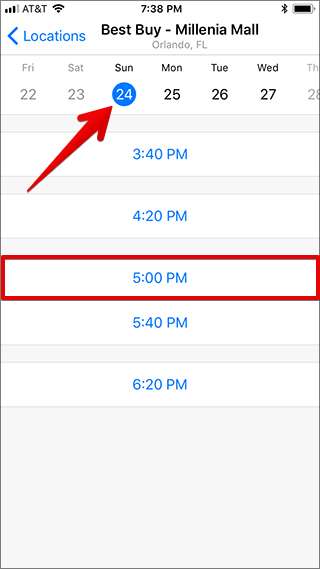
Az Összegzés oldalon ellenőrizze a kinevezés részleteit. Ha elégedett, koppintson a képernyő alján található „Foglalás” gombra.
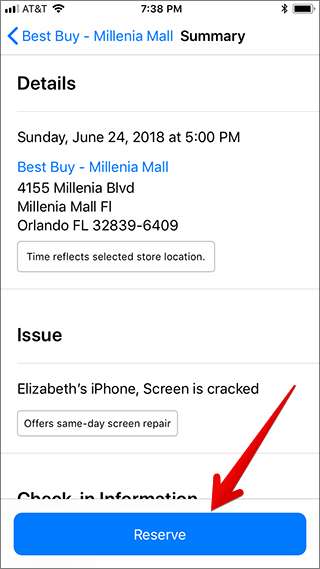
Mielőtt elindulna a találkozóra, feltétlenül olvassa el az Apple-t utasítás a készülék szervizkészítéséhez. Ami a legfontosabb: készítsen biztonsági másolatot a készülékről az adatvesztés elkerülése érdekében.
ÖSSZEFÜGGŐ: Mit kell tudni az iPhone és iPad biztonsági mentésekről
Hogyan lehet Genius sávon kinevezni webböngészőjét
Ha iPhone vagy iPad készüléke meghibásodott (vagy nincs), és nem tudja használni az Apple Support alkalmazást, ne aggódjon! A találkozót online is beállíthatja Mac számítógépével vagy bármely más, internetkapcsolattal rendelkező eszközzel.
Nyissa meg a böngészőt, és lépjen a Az Apple támogatási webhelye . Írja be támogatási problémáját a keresősávba, vagy kattintson arra az eszközre vagy szolgáltatásra, amelyhez segítségre van szüksége.
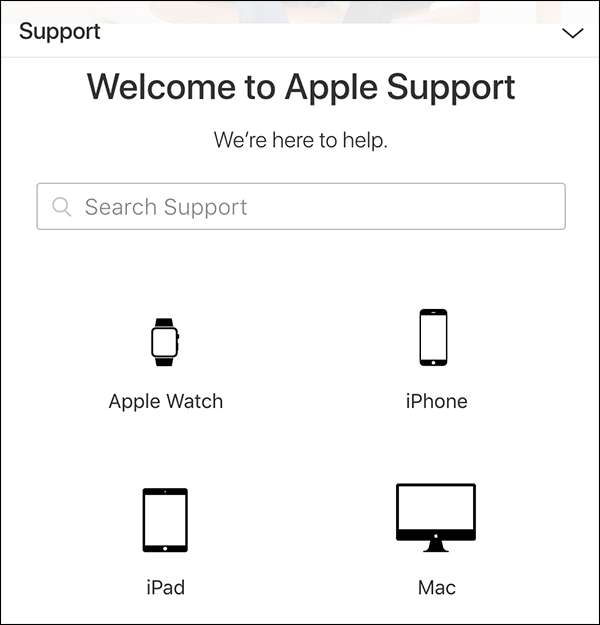
Kattintson a „Javítási kérelem indítása ma” linkre.
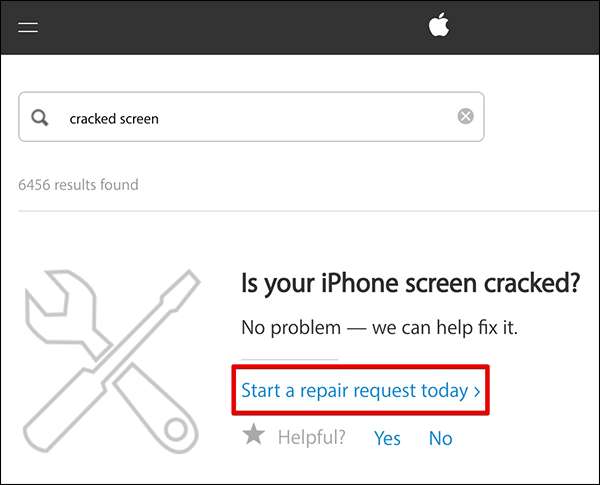
Kattintson a „Javítás behozása” gombra, majd kövesse az utasításokat egy találkozó beállításához.
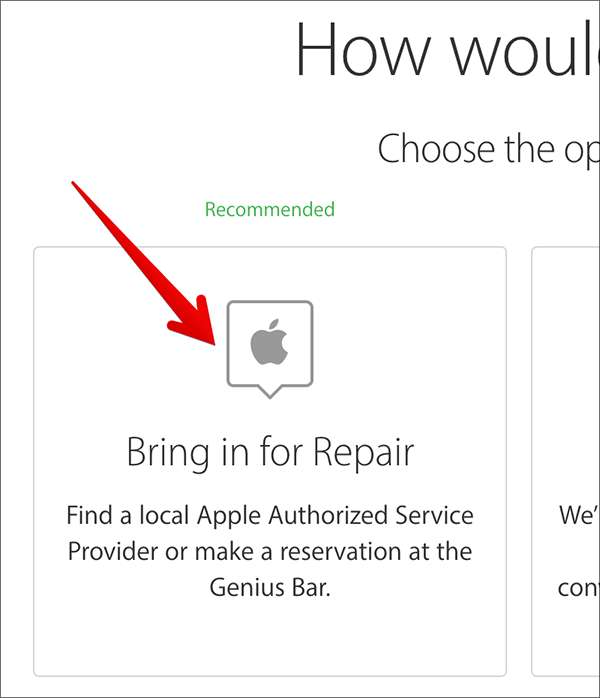
Hogyan küldjön a készülékre
Ha inkább el akarna kerülni egy Apple Store-ba (vagy éppen nincs ilyen a közelben), beküldheti készülékét is javításra. Ezzel az opcióval az Apple segít a szállítás megszervezésében a közeli Apple javítási központba. Bár ez a lehetőség megtakarítja az Apple Store-ba tett utazást, ne feledje, hogy a javítás akár öt munkanapot is igénybe vehet. Csak ne feledje készítsen biztonsági másolatot és törölje le az Apple-hez való szállítás előtt.
Kép jóváírása: ymgerman / Shutterstock







